
Gestion du planificateur : Changer la configuration papier du magasin
Si aucun réglage papier approprié n'est trouvé pour une tâche réservée, vous devez modifier le réglage papier de cette tâche. Affichez le dialogue Changer magasin pour modifier le réglage papier.
Vous pouvez modifier la configuration papier de la machine sur l'écran Planificateur. Utilisez l'onglet Config. papier sur l'écran Planificateur.
Pour pouvoir modifier le réglage papier, le magasin en question doit remplir les conditions suivantes.
La tâche concernée par la modification du réglage est actuellement suspendue ou en attente.
Le magasin n'est pas prévu d'être utilisé pour d'autres tâches d'impression avant la tâche en question.
L'info magasin ne correspond pas et l'alimentation du papier ne peut pas se faire.
Si un magasin ne peut être modifié dans le réglage papier, la touche du magasin est estompée dans le dialogue Changer le magasin pour montrer qu'elle est inactive.
Appuyez sur LISTE TÂCHES, puis sur Planificateur.
Sélectionnez la barre de tâche à modifier dans le réglage papier du magasin.
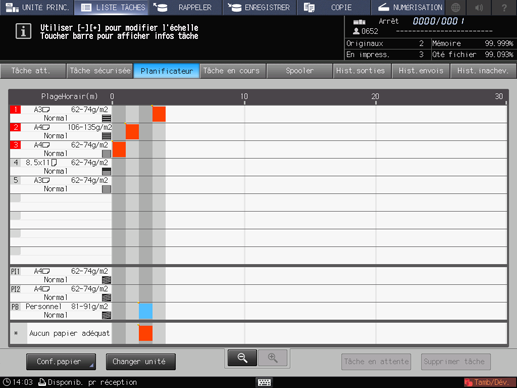
Le dialogue d'opération et de réglage papier s'affiche.
Sélectionnez le magasin à changer dans la configuration papier du dialogue d'opération et appuyez sur Changer magasin.
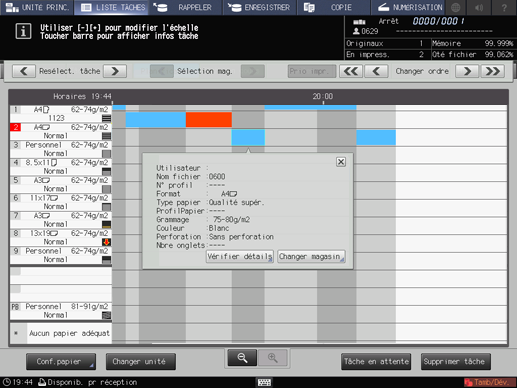
Explication supplémentairePour modifier la configuration papier de la machine, appuyez sur Config. papier afin d'afficher l'écran Config. papier et modifiez les réglages.
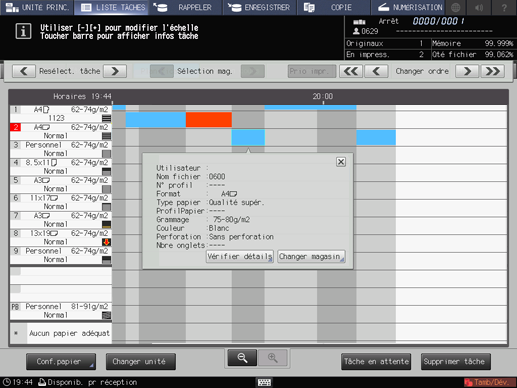
Sélectionnez la touche du magasin, puis appuyez sur Modifier conf.
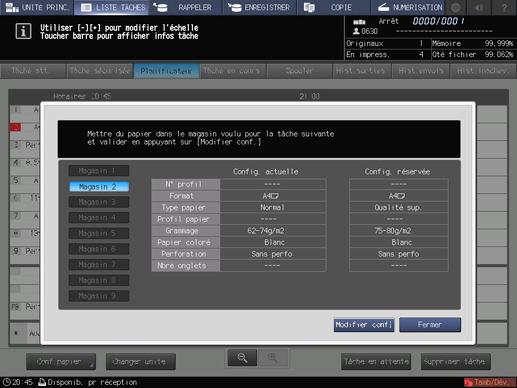
Chargez le papier du réglage spécifié dans le magasin sélectionné à l'étape 4.
Appuyez sur la touche OK du dialogue.
Pour annuler la modification, appuyez sur Annuler.
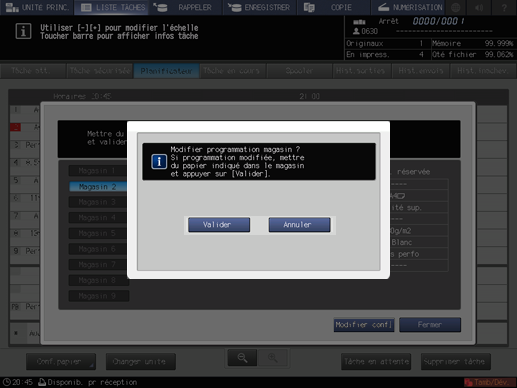
Appuyez sur Fermer.
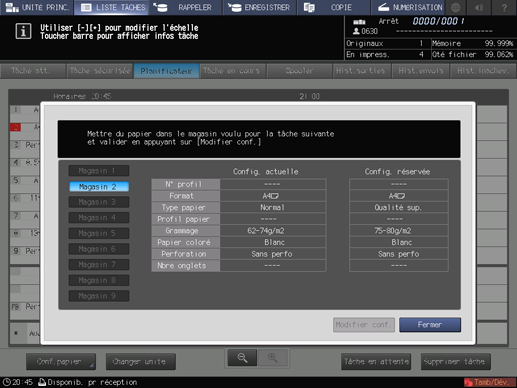
L'écran Planificateur réapparaît.